

By Adela D. Louie, Last updated: May 24, 2023
Sei irritato dal rumore di fondo del video che stai guardando? Vuoi eliminare il rumore di fondo nel video? A causa dell'ambiente che abbiamo, è normale che non possiamo ottenere l'output che vogliamo ottenere.
Ci possono essere diversi fattori che succede. Se hai ripreso il tuo video in un contesto ambientale normale in cui ci sono persone o animali davvero incontrollabili, possono davvero accadere molte cose. Tuttavia, i produttori di video devono assicurarsi di aver soddisfatto i requisiti del cliente quando si tratta di output, e questo include un modo per eliminare il rumore di fondo.
In questo articolo, parleremo dei modi per farlo estrarre l'audio indesiderato dal video, inclusi gli strumenti giusti che puoi utilizzare. Condivideremo idee su come utilizzare questi strumenti e metodi e infine creare un video privo di rumori indesiderati che potrebbero rovinare il messaggio che volevi trasmettere.
Parte #1: Perché devi sbarazzarti del rumore di fondo?Parte #2: C'è un modo per rimuovere il rumore di fondo dall'audio prima che venga realizzato un video?Parte #3: quali sono gli strumenti per eliminare il rumore di fondo nei video?sommario
Ci possono essere molti modi per definire il rumore, ma se ne parleremo semplicemente, potrebbero essere i ventilatori che rombano in sottofondo, le macchine che ronzano, le persone che ridono o parlano o i rumori ambientali che sono naturali nell'ambiente in cui si sono in, e molte altre definizioni. E chiederemo anche perché dobbiamo eliminare il rumore di fondo nei video, alcuni di noi possono anche avere molto da dire.
Un buon video comunica quale compito gli viene chiesto di svolgere. E una delle considerazioni principali nella definizione di un video buono e raffinato è un buon audio. Quando hai un buon ascoltatore che non guarda solo le immagini in movimento ma si fa anche coinvolgere dal pensiero che il video vuole esprimere attraverso un corretto ascolto, il rumore può prevalere.
Bene, se è così, dovrebbe essere una delle cose principali e generali da considerare nella realizzazione di un buon video che vorresti condividere o essere visto da molte persone. E nel caso in cui volessi sapere come eliminare il rumore di fondo, i contenuti successivi dell'articolo ti diranno di più al riguardo.
Bene, c'è un facile slogan che devi ricordare quando si tratta di eliminare il rumore di fondo nel tuo video, e cioè: "Il modo migliore per essere in grado di correggere l'audio rumoroso è non avere audio rumoroso, per iniziare con". Per assicurarti di poter capire correttamente come eliminare il rumore di fondo nei video, devi registrare quello che abbiamo chiamato "tono della stanza".
Quello che devi fare è andare in una stanza in cui volevi creare il tuo video e non parlare per un bel po'. Quindi, devi aprire l'app del microfono sul tuo telefono in modo da poter registrare il rumore naturale in detta stanza.
Quindi, una volta eseguito il suddetto metodo, devi procurarti le cuffie o gli auricolari per ascoltare il tono della tua stanza, con questo metodo puoi essere in grado di ascoltare cose che sono considerate rumore e puoi anche determinare quale rumore può essere eliminato.
Ora che abbiamo le idee di base sul rumore e se è possibile eliminarlo e quanto sia importante eliminarlo, la prossima cosa che dobbiamo sapere sono gli strumenti che possono aiutarci a eliminare il rumore di fondo in video. Abbiamo elencato alcuni degli strumenti che puoi utilizzare o provare e vedere se sono efficaci e possono essere in grado di aiutarti a creare un buon video con un audio assolutamente buono.
Il primo della nostra lista è il Adobe Audition. È comunemente usato dai professionisti quando si tratta di eliminare il rumore indesiderato nei loro video. Puoi anche utilizzare questo software per modificare i tuoi video e migliorarli per assicurarti di avere un buon risultato che sarà amato dagli spettatori. Ecco come utilizzare Adobe Audition per eliminare il rumore di fondo.
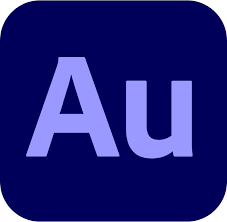
Un altro strumento che puoi utilizzare per eliminare il rumore di fondo nei video è . Una delle cose notevoli di questa app è che è gratuita. È anche compatibile con molti sistemi operativi come Mac, Windows e Linux.
Ci sono molte funzionalità di modifica che puoi apprezzare attraverso l'uso di Audacity. Puoi modificare il tempo e la velocità dell'audio, ridurre l'eco se presente, aggiungere effetti come la dissolvenza in entrata e in uscita dell'audio e persino rendere l'audio o il suono del file video molto più chiaro e pulito.
Alcuni utenti trovano difficile usare Audacity all'inizio, ma alla fine, grazie all'aiuto di molti tutorial e guide su Internet, il processo di apprendimento è diventato molto più semplice. Inoltre, un altro svantaggio dell'utilizzo di Audacity è che devi installare estensioni aggiuntive per utilizzarlo. Ci possono anche essere molti messaggi di errore durante il processo di miglioramento dei tuoi file audio in questa app.
Inoltre, visto che stiamo parlando di video, può sembrare complicato ma puoi solo importare video nell'app, tuttavia non c'è alcuna opzione per esportarli anche come file video, devi usare un editor per sostituire il vecchio audio con quello nuovo che hai ottenuto attraverso l'uso di Audacity.
Ci sono due opzioni che puoi usare Audacity per eliminare il rumore di fondo, una delle quali è attraverso l'uso di uno strumento chiamato "Riduzione del rumore”. Si dice che sia l'opzione più semplice in quanto non richiede molte modifiche nelle impostazioni. Puoi essere in grado di eliminare facilmente il suono di un ventilatore e i suoni che di solito senti per strada usando questa opzione.
D'altra parte, un'altra opzione è l'uso del "Audacity Noise Gate" attrezzo. Se volevi un modo più preciso per eliminare il rumore di fondo, questo è il più raccomandabile da usare.

L'ultimo e sicuramente non meno importante è un convertitore video. È uno strumento di editing video facile da usare che ti farà chiedere come un singolo convertitore video possa fare così tante cose assicurandosi che l'output fornito sia ancora al meglio. Non è altro che il Convertitore video FoneDog. Questo convertitore video è compatibile con computer Mac e Windows e può convertire o modificare i tuoi video in un lasso di tempo molto rapido.
È possibile utilizzare questa miglior strumento di conversione gratuito per eseguire conversioni multiple o modifiche multiple di file. Attraverso l'uso del convertitore video, puoi anche convertire i tuoi file audio in molti tipi di file come AAC, MP3, WAM, AIFF e molti altri. Puoi anche usarlo per modificare e migliorare i tuoi file video, puoi regolare la luminosità e persino la saturazione del video.
Puoi anche usarlo per eliminare il rumore di fondo nel video per essere in grado di assicurarsi che il video sia privo di grana indesiderata che non si desidera ascoltare. Nel caso in cui volessi aggiungere file di testo al video, puoi anche farlo e puoi persino usarlo per cambiare la posizione del tuo video capovolgendolo verticalmente o orizzontalmente, ritagliandolo o ruotandolo.
Ecco come convertire i tuoi file utilizzando FoneDog Video Converter.
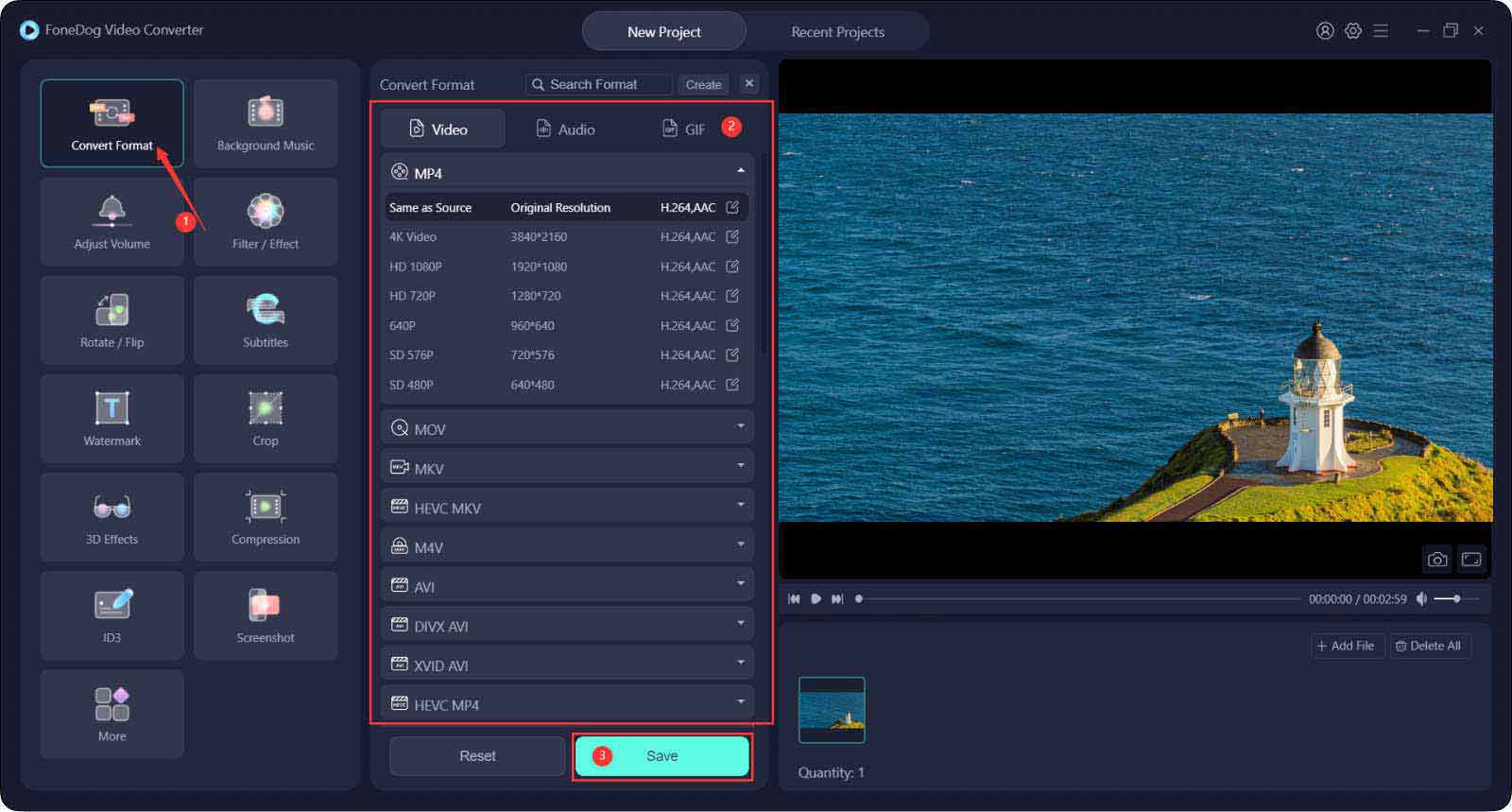
Persone anche leggereGuida 2023: come puoi tagliare l'audio da YouTube?GUIDA 2023: come separare l'audio dal video?
È assolutamente fantastico eliminare il rumore di fondo nel video, alla fine renderà il tuo video molto più gradito alle persone e anche presentabile. Ci auguriamo che tu abbia raccolto molte informazioni che puoi utilizzare nel caso in cui hai notato che il video che stai per utilizzare è pieno di rumore o grana indesiderato e volevi rimuoverlo, questo articolo ti dirà sempre che c'è è ancora un modo.
Scrivi un Commento
Commento
Video Converter
Modifica e converte video e audio 4K/HD in qualsiasi formato
Scarica Gratis Scarica GratisArticoli Popolari
/
INTERESSANTENOIOSO
/
SEMPLICEDIFFICILE
Grazie! Ecco le tue scelte:
Excellent
Rating: 4.5 / 5 (Basato su 108 rating)